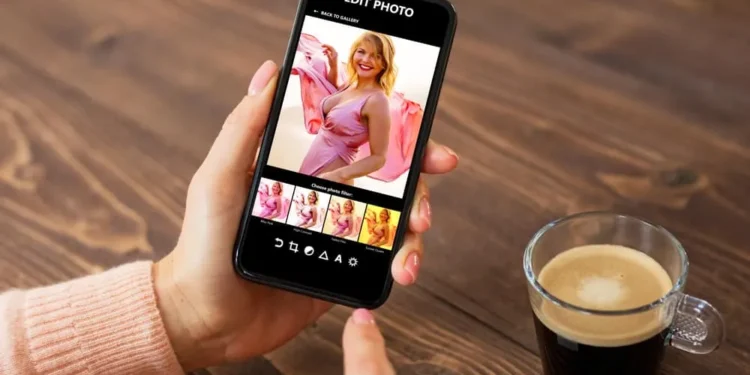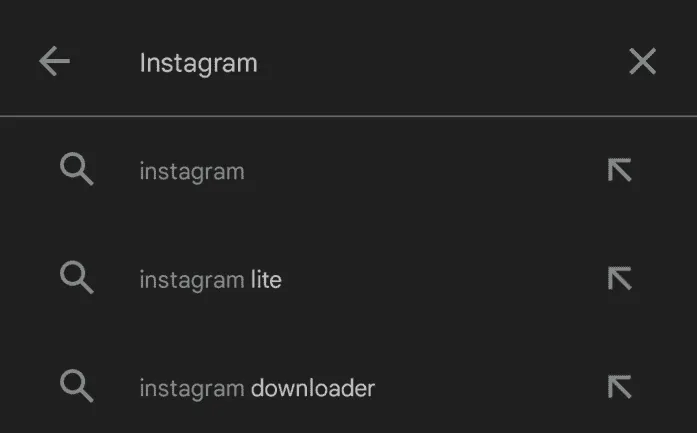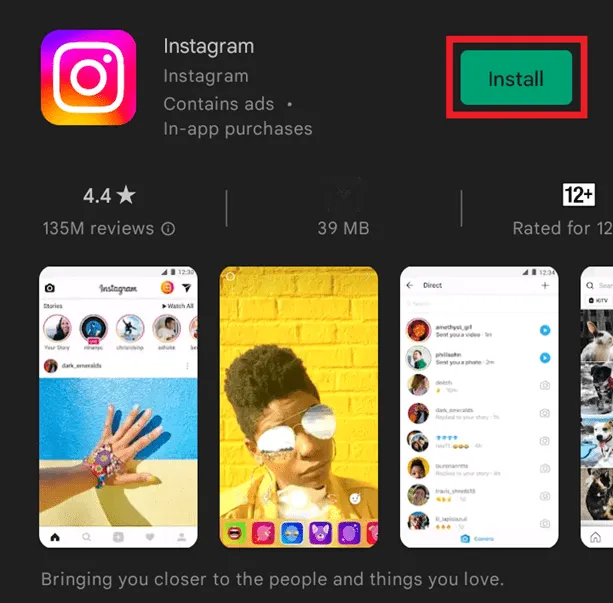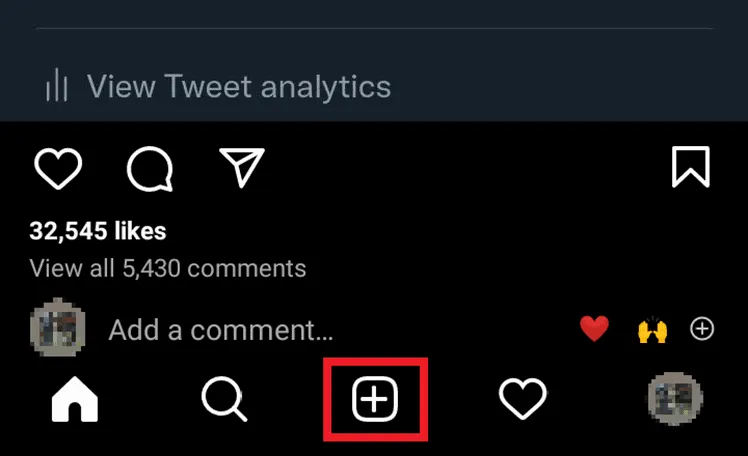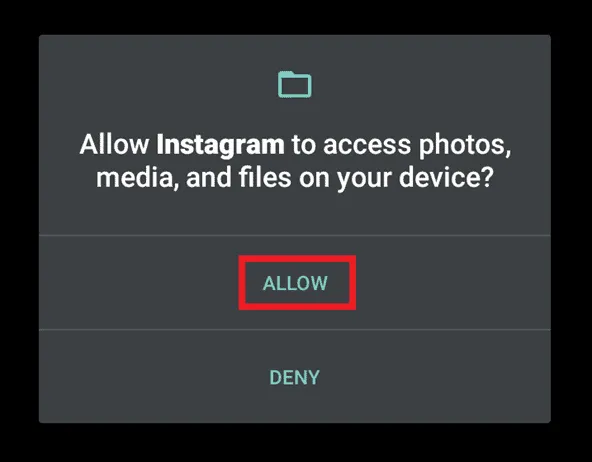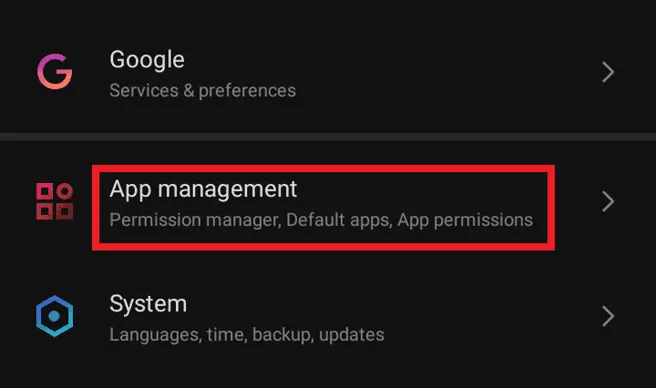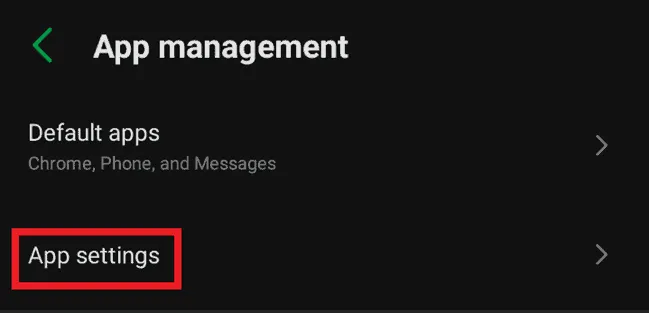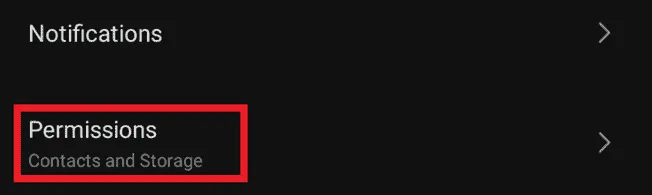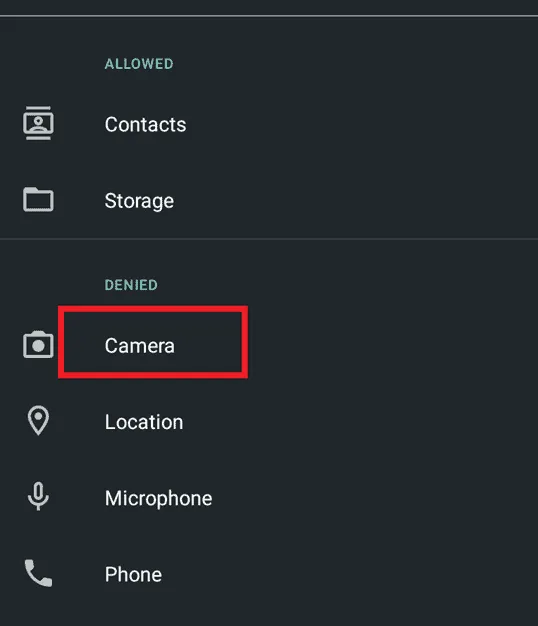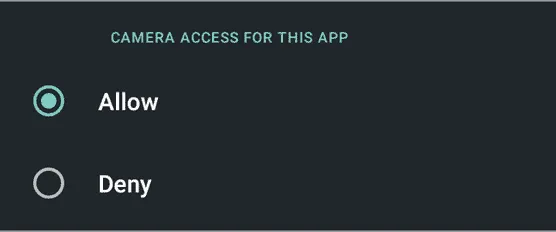Kämpar du för att ge din Instagram -åtkomst till foton? Om ditt svar är ja, låt oss räkna ut ett sätt tillsammans för att göra Instagram -upplevelsen mer fantastisk.
Snabbt svarOm du vill att din Instagram ska ge åtkomst till dina foton på Android, gå över till appen "Inställningar" och slå det alternativet som säger "appar." Bläddra nu ner och välj alternativet "Instagram". Därefter måste du bara öppna avsnittet "Tillåtelse" och se till att vippan framför fotona är "på".
För att bättre förstå denna process är vi här med en snabb men ändå omfattande guide som hjälper dig att göra det möjligt för Instagram att komma åt foton. Så låt oss dyka in i artikeln och lära känna allt om det!
Hur man tillåter Instagram att komma åt foton
Många Instagram -användare rapporterar applikationen eftersom de inte kan ge sin Instagram tillgång till galleriet eller kameralrullen. Men nu behöver du inte göra det! Eftersom vi har förberett en snabbguide för er alla. Låt oss ta reda på!
- Gå över till dina applikationer och hitta Play Store.
- Sök nu efter "Instagram" i sökfältet.

- När du hittat det, tryck på "Installera" -knappen framför den.

- När applikationen har installerats framgångsrikt öppnar du den .
- Om du redan har ett konto kan du bara ange referenser .
- Om du inte har ett konto ännu eller har tagit bort ett på grund av fotonens otillgänglighet kan du skapa ett nytt Instagram-konto genom att gå med registreringsalternativet.
- När ditt konto har skapats, gå över till din profil och försök att lägga till en bild .

- I det här steget kommer Instagram att be dig att komma åt dina foton .
- Slå det "tillåt" -alternativet , så kommer det att ge Instagram åtkomst till din kamerarulle.

Vad händer om Instagram inte gav dig möjlighet att tillåta åtkomst till dina foton?
Här är vad du kan göra då:
- Gå tillbaka till applikationerna och hitta "Inställningar" .
- Rulla ner och hitta "Apphantering."

- När du har angett apphanteringsavsnittet hittar du "appinställningar." Klicka på det.

- Här kan du se många applikationer installerade på din mobil.
- Nu, hitta "Instagram" bland dem.
- Klicka på "Behörigheterna" för att se om du av misstag har nekat åtkomst till kameran och foton.

- Här kan du se två avsnitt med namnet "Tillåtet" och "åtkomst." Kontrollera om "kameran" eller "foton" är i avsnittet nekat.
- Klicka på "kameran" .

- Markera det nu som "tillåtet" , så är du klar!

När ber Instagram om tillstånd att komma åt foton?
Instagram visar främst en dialogruta för tillstånd till dem som just har börjat använda Instagram. När du laddar ner en applikation måste du ha märkt att den ber om ditt tillstånd innan många steg.
Dessutom, om din app tidigare laddas ner, men du av misstag har krossat runt vissa inställningar, kan du fortfarande fixa den. Försök att rensa upp cachen och data från applikationen. Logga in igen till ditt konto och försök att lägga till bilder. En dialogruta verkar be om tillåtelse att komma åt foton.
Sista ord
Att använda Instagram är super kul och ett perfekt sätt att umgås praktiskt taget. Din umgås kan dock blockeras om Instagram inte har tillgång till dina foton. Eftersom du inte riktigt kan dela dina bilder och vardagliga aktiviteter på Instagram -berättelser, inlägg och rullar, är det inte kul att använda Instagram som det.
Därför har vi kommit med de enklaste sätten för dig att tillåta Instagram -åtkomst till dina foton och kameralrulle. Förhoppningsvis kommer stegen att hjälpa dig.
Vanliga frågor
Hur ger jag Instagram åtkomst till bilderna på min iPhone?
Gå helt enkelt över till din iPhone -inställningar och öppna nu avsnittet "Sekretess" . Rulla ner och hitta "foton" . Nu kan du se en växling under "Instagram." Om vippan stängs av, dra den så att Instagram enkelt kan komma åt fotona.
Varför kan jag inte låta min Instagram komma åt foton?
Om du inte kan komma åt foton, betyder det att du redan har krossat med några inställningar. En annan anledning kan vara att du förnekade det när Instagram först bad dig om åtkomsttillstånd. Om så är fallet måste åtkomstbegäran vara i det nekade avsnittet i Instagram -inställningarna, och du måste ändra det manuellt.